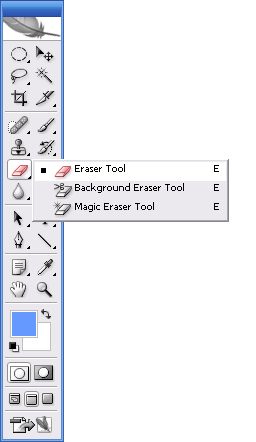 Дали имате објект со рабови што сакате да го изолирате? Ова е еден начин да се користи алатката Background Eraser.
Дали имате објект со рабови што сакате да го изолирате? Ова е еден начин да се користи алатката Background Eraser.
Magic Eraser често се користи за експлозија на големи површини кои содржат несакани пиксели. Тоа секако може да биде ефективно ако сакате да постигнете брзи резултати, но тоа е помалку од суптилно. Ова функционира добро кога сакате да елиминирате големи површини на боја што не ви се потребни. Не е секогаш толку корисно кога работите со области кои се покомплексни. Ова е една од причините што Photoshop е толку одличен. Оваа програма му обезбедува на корисникот многу избор на алатки за избор. Секоја алатка има свои опции кои може да се прилагодат.
Сега, постојат некои видови на изборни работни места кои работат подобро со Background Eraser отколку со вистинскиот Magic Eraser. Бришачот за заднина е поразновиден и ви дава поголема контрола над некои од потешките задачи. На пример, ако избирате предмети со сложена форма, бришачот за позадина може да биде алатка за работата. Да речеме дека сакате да ја изолирате вашата слика на вашата слика со отстранување на небото. Небото се состои од рабови со кои може да се покаже тешко да се работи. Отстранете го небото заедно со деталните рабови со помош на алатката Background Eraser. Некои алатки за селекција нема да можат да се справат со работата поради положбата на сводовите и сводовите на кулите. Ова го прави многу незгодно кога сакате да се обидете да го отстраните небото што е скриено меѓу сите други работи.
Ова е начинот на кој можете да работите со алатката Background Eraser за да ја постигнете горната задача. Можете лесно да ги отсечете сложените форми со помош на бришачот за заднина. Сега можеби ќе треба да потрошите малку време да се занимавате со опциите за максимално користење на алатката кога работите на сложен проект како што е овој.
Започнете со избирање на алатката од алатникот и во лентата со опции ќе сакате да ја поставите опцијата Sampling на Еднаш. Примерете дел од синото небо со кликнување и иконата за примерок на заднина ќе ја промени бојата.
Ова ви овозможува да ги знаете пикселите што се насочени кон бришење. Ако го држите копчето на глувчето притиснато и ја испрскате четката со гума околу сликата, ќе можете да се ослободите од сите пиксели со иста боја.
Пикселите со други бои нема да се отстранат додека прскате околу работ на зградата. Ако сакате најдобри резултати, можете да ја измените поставката за толеранција. Ова е само една од многуте работи што можете да ги научите кога ќе го откриете Упатства за Photoshop за почетници, со среќа!


